Установка веб-камеры на компьютер может показаться сложной задачей для новичков, но на самом деле это процесс довольно простой и не требует особых навыков. В этой статье мы рассмотрим шаги по установке веб-камеры на компьютер подробно, чтобы вы смогли справиться с этой задачей самостоятельно.
Первым шагом перед установкой веб-камеры является подготовка необходимых драйверов и программного обеспечения. Убедитесь, что у вас есть диск с драйверами, поставляемый вместе с веб-камерой, либо загрузите последние версии драйверов с официального сайта производителя.
Далее следует подключить веб-камеру к компьютеру. Обычно веб-камеры подключаются через порт USB, поэтому найдите свободный порт на компьютере и вставьте кабель веб-камеры. После подключения компьютер должен распознать новое устройство и запросить установку драйверов.
Как установить веб-камеру на компьютер

Шаг 1: Подключите веб-камеру к порту USB на компьютере. Убедитесь, что камера подключена надежно.
Шаг 2: Дождитесь, пока операционная система (Windows, MacOS, Linux) сама определит устройство и установит его драйверы. В случае, если драйверы не устанавливаются автоматически, зайдите на официальный сайт производителя веб-камеры и загрузите необходимые драйверы.
Шаг 3: После установки драйверов проверьте, работает ли веб-камера правильно. Для этого откройте любое приложение, поддерживающее работу с веб-камерой (например, Skype или Zoom) и проверьте изображение с веб-камеры.
Шаг 4: Настройте параметры веб-камеры (разрешение, яркость, контрастность и другие) через настройки в самом приложении или через настройки операционной системы.
Веб-камера готова к использованию. Теперь вы можете проводить видеовызовы, записывать видео или делать фотографии.
Шаг 1: Подготовка к установке веб-камеры

Перед тем, как приступить к установке веб-камеры, необходимо подготовить все необходимые компоненты и инструменты.
Требуемые компоненты:
1. Веб-камера.
2. USB-кабель для подключения камеры к компьютеру.
3. Драйверы для веб-камеры (если они необходимы).
Убедитесь, что у вас есть все необходимые компоненты для успешной установки и использования веб-камеры.
Шаг 2: Подключение веб-камеры к компьютеру

Перед тем как приступить к установке драйверов, необходимо подключить веб-камеру к компьютеру. Следуйте инструкциям:
Настройте кабель подключения: Подсоедините один конец кабеля от веб-камеры к разъему на самом устройстве, а другой конец к USB-порту на компьютере.
Подключите внешний микрофон (при необходимости): Если вашей веб-камере требуется дополнительный внешний микрофон, подсоедините его к соответствующему порту на устройстве.
Убедитесь, что камера включена: Проверьте, что веб-камера включена и работает (обычно индикаторная лампочка на камере светится).
После выполнения этих шагов веб-камера должна быть успешно подключена к компьютеру и готова для установки драйверов и программного обеспечения.
Шаг 3: Установка драйверов и настройка веб-камеры
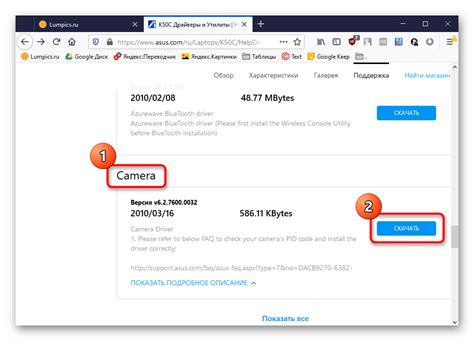
После успешного подключения веб-камеры к компьютеру необходимо установить драйвера, чтобы обеспечить правильную работу устройства. В большинстве случаев драйвера для веб-камеры поставляются на отдельном диске в комплекте с устройством. Если диска нет, можно найти драйверы на официальном сайте производителя веб-камеры.
Следуйте инструкциям по установке драйверов, запустив установочный файл и следуя указаниям мастера. После завершения установки перезагрузите компьютер, чтобы изменения вступили в силу.
После установки драйверов следует настроить веб-камеру в соответствии с вашими предпочтениями. Для этого могут понадобиться специальные программы или утилиты, предоставляемые производителем устройства. Пройдите в меню настроек веб-камеры и установите нужные параметры качества изображения, разрешения и другие опции.
Вопрос-ответ

Как установить веб-камеру на Windows?
Чтобы установить веб-камеру на компьютере под управлением Windows, вам сначала необходимо подключить веб-камеру к USB-порту компьютера. Затем Windows автоматически обнаружит устройство и попытается установить необходимые драйверы. Если драйверы не устанавливаются автоматически, вам придется скачать их с сайта производителя веб-камеры. После установки драйверов можно приступать к использованию веб-камеры.
Как проверить работу веб-камеры на компьютере?
Чтобы проверить работу веб-камеры на компьютере, откройте любое приложение для видеозвонков или программу для работы с изображением, например, Skype или приложение Камера в Windows. Затем выберите настройки видеокамеры в программе и проверьте, отображается ли изображение с веб-камеры. Также можно воспользоваться онлайн-сервисами для проверки камеры, например, с сайта testwebcam.com. Если изображение отображается, значит, камера работает правильно.



